Cuando llegamos a macOS desde Windows, uno de los principales problemas a los que tenemos que enfrentarnos es que no funcionan algunas aplicaciones. Ante este problema hay dos caminos: encontrar una app alternativa para Mac o virtualizar Windows. Hoy te voy a a contar cómo ejecutar archivos EXE en Mac. Todas las opciones posibles actualmente.
Índice de contenidos
Cómo abrir, instalar o ejecutar archivos EXE en Mac
No es imposible abrir aplicaciones EXE en Mac si conocemos las herramientas necesarias para hacerlo. De forma nativa macOS no permite hacerlo, pero hay algunos programas de terceros, por suerte algunos gratis, que nos permiten hacerlo.
También puede ser una buena opción instalar Windows en Mac, aunque esta solución es mucho más sencilla.
Ejecutar archivos EXE en Mac con Wine
Si alguna vez has probado alguna distro de Linux es muy probable que conozcas Wine, que podría describir como un emulador de Windows para sistemas basados en Unix, pero que entraría directamente en conflicto con su acrónimo («Wine Is Not an Emulator«). Con Wine podemos ejecutar algunos archivos EXE desde Mac, pero desde luego que no de la misma forma que haciéndolo directamente sobre una versión de Windows.
Te interesa | Cómo instalar Windows en Mac
Wine empaqueta las aplicaciones de Windows en un directorio creado específicamente para ello y utilizando algunas librerías portadas de los sistemas operativos de Microsoft.
Si quieres instalar Wine en macOS y así ejecutar los programas de Windows en Mac, solo tienes que seguir los siguientes pasos:
- Descarga una versión de WineBottler compatible con tu sistema desde su página oficial.
- Monta la imagen DMG y ejecuta el instalador.
- Copia las dos apps a la carpeta de Aplicaciones.
- Ejecuta WineBottler e intenta instalar tu aplicación.
La interfaz no puede ser más simple, como puedes ver en la siguiente captura de pantalla:
Esta es una de las mejores opciones gratuitas para ejecutar archivos EXE en Mac, pero no es la única ni mucho menos.
Usar una máquina virtual para ejecutar EXE en Mac
Una opción también muy práctica para abrir aplicaciones de Microsoft en macOS, es usar una máquina virtual tipo VMWare, Virtualbox o Parallels.
Te interesa | Análisis de Parallels Desktop, la mejor máquina virtual para Mac
Usando un software de virtualización podremos crear un archivo dinámico que contendrá todo el sistema de archivos, las aplicaciones y todo lo necesario para abrir ese software que tantos problemas te está dando. Es ideal para aplicaciones tipo AutoCAD o programas para estudiantes universitarios.
Ejecutar apps de Windows en macOS con PlayOnMac
Otra alternativa que funciona increíblemente bien para Mac es PlayOnMac. Este software gratuito está disponible en español y nos permitirá ejecutar algunas aplicaciones de Windows en Mac.
Yo lo he probado solo con algunas muy básicas como PacketTracker de Cisco, pero la verdad es que me ha gustado mucho.
La interfaz es muy simple. Solo tenemos que seleccionar el ejecutable o instalador EXE desde Finder y PlayOnMac se encargará de hacer todo lo necesario para ejecutarlo, o al menos para intentarlo.
Puedes descargarlo totalmente gratis desde su página oficial:
Descarga | PlayOnMac para Mac
Puede que haya más alternativas para ejecutar archivos EXE en Mac, pero a mi estas dos me han funcionado muy bien para lo que necesitaba. Si conoces alguna otra opción no dudes en contármela en los comentarios.
¿Has probado ya estas opciones para ejecutar archivos EXE en Mac?
[yasr_visitor_votes]

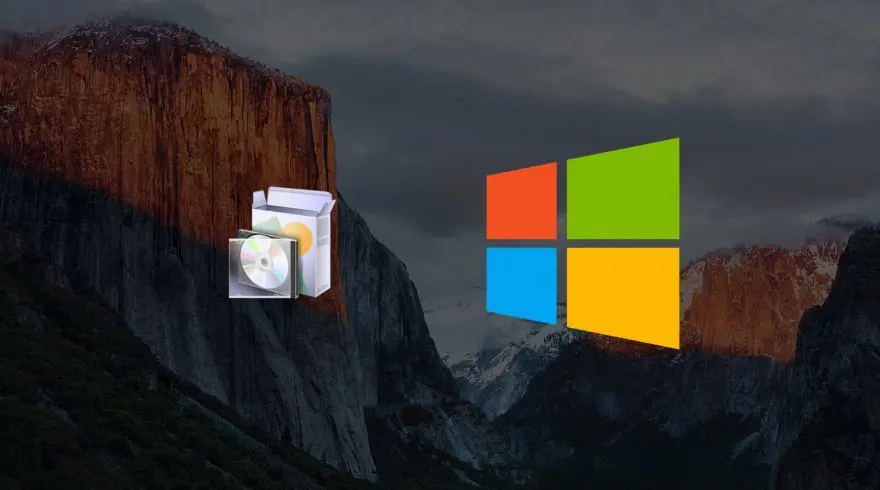
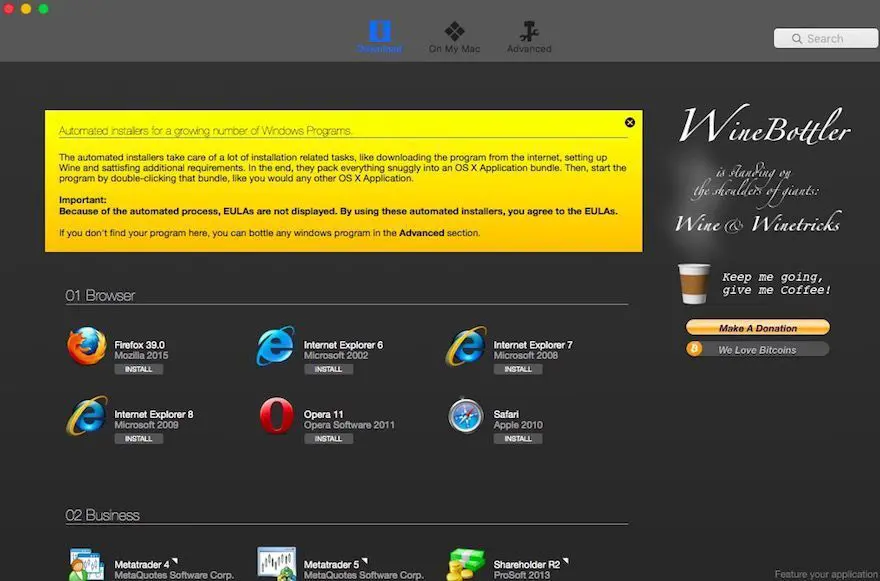
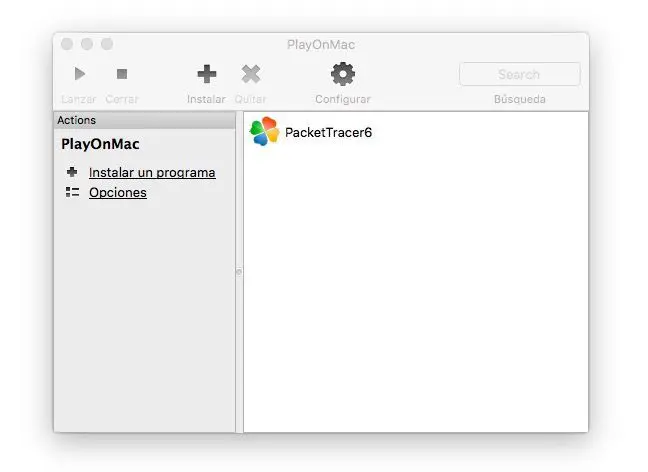







Hola buenas tardes, tengo el macOS Mojave y no veo que sea compatible con este. Sería posible recibir un enlace compatible con mi macOS?
Gracias
NO ES COMPATIBLE CON CATALINA